「ワイヤレスイヤホンでApex LegendsやValorantを楽しみたいけど、ワイヤレスは音ズレが発生するので仕方なく有線イヤホンを使用している」
このような悩みを持っている人は多いと思います。
SONY製の低遅延ゲーミングワイヤレスイヤホン「INZONE Buds」の売れ行きからもFPSゲーマーの多くがワイヤレスイヤホンでFPSゲームを楽しみたいと考えていることが見て取れます。
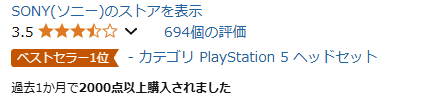
ただし、INZONE Budsは高価なイヤホンにもかかわらず評判がかなり微妙で、特にノイズと接続の安定性というFPSゲームにとって致命的な問題をかかえているため、購入をためらっている方も多いと思います。
そこでオススメなのがX(旧Twitter)内でもFPSに向いていると評判の高い完全ワイヤレスイヤホン「Denon PerL Pro」を低遅延環境で接続する方法です。
本記事では「Denon PerL Pro」で低遅延ワイヤレス環境を構築する具体的な方法を解説します。
準備するもの
具体的に準備するものは次の2つです。
- Denon PerL Pro
- eppfun LE Audio Transmitter
Denon PerL Pro
「MASIMO AAT」(マシモ・アダプティブ・アクスティック・テクノロジー)と呼ばれる医療技術を活用したパーソナライズによって、使用者が敏感に感じる音域を弱めたり、逆に聴こえにくい音域を強調することで個々の人にとって最適なチューニングを提供できる完全ワイヤレスイヤホンです。
このパーソナライズによってあらゆる音域が聞こえやすくなるため、足音の重要なFPSゲームにおいて有利に試合を運ぶことができます。
発売当初は5万円以上しましたが、記事執筆時点で2万円程度まで値下がりしており、かなり入手しやすくなっています。
eppfun LE Audio Transmitter
高機能で安価なBluetoothオーディオトランスミッターやレシーバーを多数販売しているeppfun製のLEオーディオ対応オーディオトランスミッターです。
最新のLEオーディオからクラシックコーデック群のほとんどを網羅しています。
低遅延コーデックのLEオーディオやAptX-LLは対応イヤホンも少なく少し敷居が高いですが、
本製品の凄い点はAptX-Adaptive対応イヤホンまで圧倒的な低遅延性能に化けさせることです。
AptX-Adaptive対応のイヤホンは現在かなり普及しており、本製品を使用することでイヤホン選択の幅がかなり広がります。
手順
それでは、具体的な接続手順を解説します。
手順①:PerL Proのパーソナライズを行う
必ず最初にDenon PerL Proのパーソナライズを行いましょう。
本イヤホンはパーソナライズを実施することで本領を発揮します。
スマホに「DENON HEADPHONES」アプリをインストールし、手順に沿ってパーソナライズを実施しましょう。
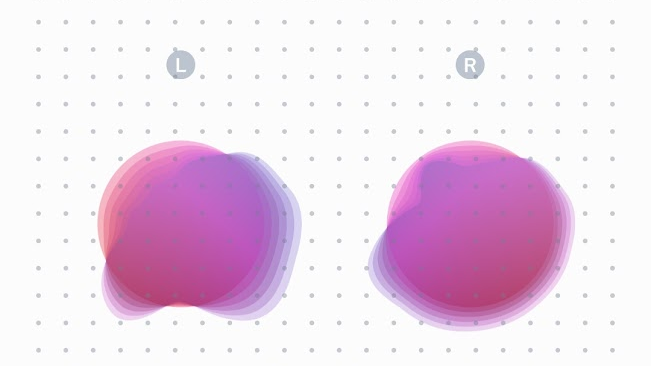
自分が敏感に感じる音域や鈍感な音域が可視化されるのは面白いですね。
パーソナライズは数分で完了します。
手順②:LE Audio TransmitterをPCに接続し電源を入れる
LE Audio TransmitterをUSBでPCに接続し、右側側面にあるスイッチを「BT」に切り替えると電源が入ります。

また、オーディオ設定から「LE AUDIO Transmitter」を選択することも忘れないようにしましょう。
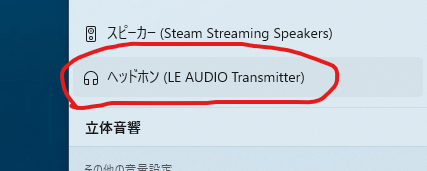
手順③:クラシックコーデックでペアリングする
本体の上面一番左のボタンをダブルクリックすると、BTのLEDが点滅し始めます。

この状態ではLEのLEDが点灯しているため、LEオーディオ用のペアリングモードになっており、LEオーディオに非対応のPerL Proは接続できません。
先程のボタンを再度ダブルクリックし、LEオーディオのLEDが消灯されてからBTのLEDが点滅する状態にして下さい。(この状態がクラシックコーデック用のペアリングモードです)

手順④:PerL Proをペアリングモードにする
「DENON HEADPHONES」アプリのデバイス設定から、「検出可能モード」を選択するか、本体のイヤホンの左右を同時に長押しすることでPerL Proが2分間ペアリングモードになります。
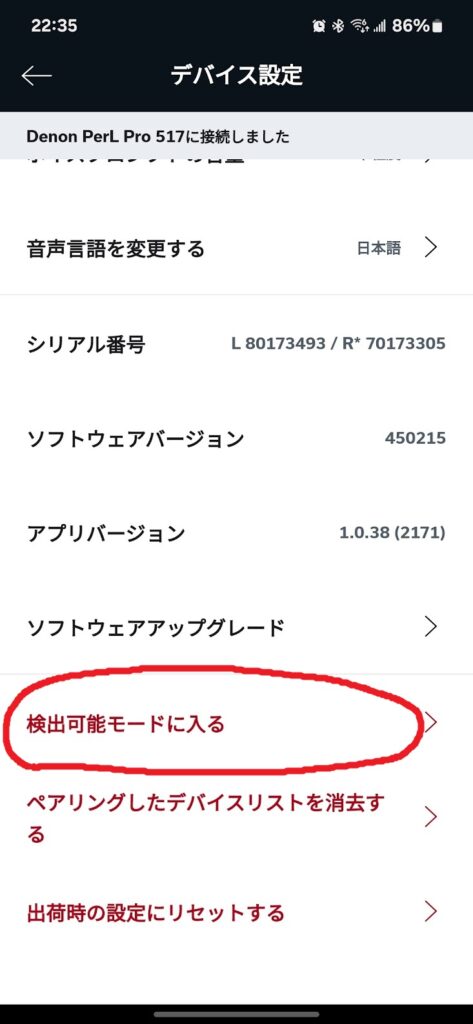
ペアリングモード状態の双方を近づけて放置することで、接続が完了します。

手順⑤:AptX-Adaptiveの低遅延モードに切り替える
CODEに点灯しているLEDの色で接続中のコーデックが解るのですが、接続当初は黄色に点灯していると思います。黄色はAptX-Adaptiveの高音質モードのため、このままゲームをしても遅延してしまいます。
本体上面左から2番目のボタンをダブルクリックし、CODEのLEDを紫色に変更しましょう。これでAptX-Adaptiveの低遅延モードに変更されるため、低遅延でゲームを楽しむことができます。
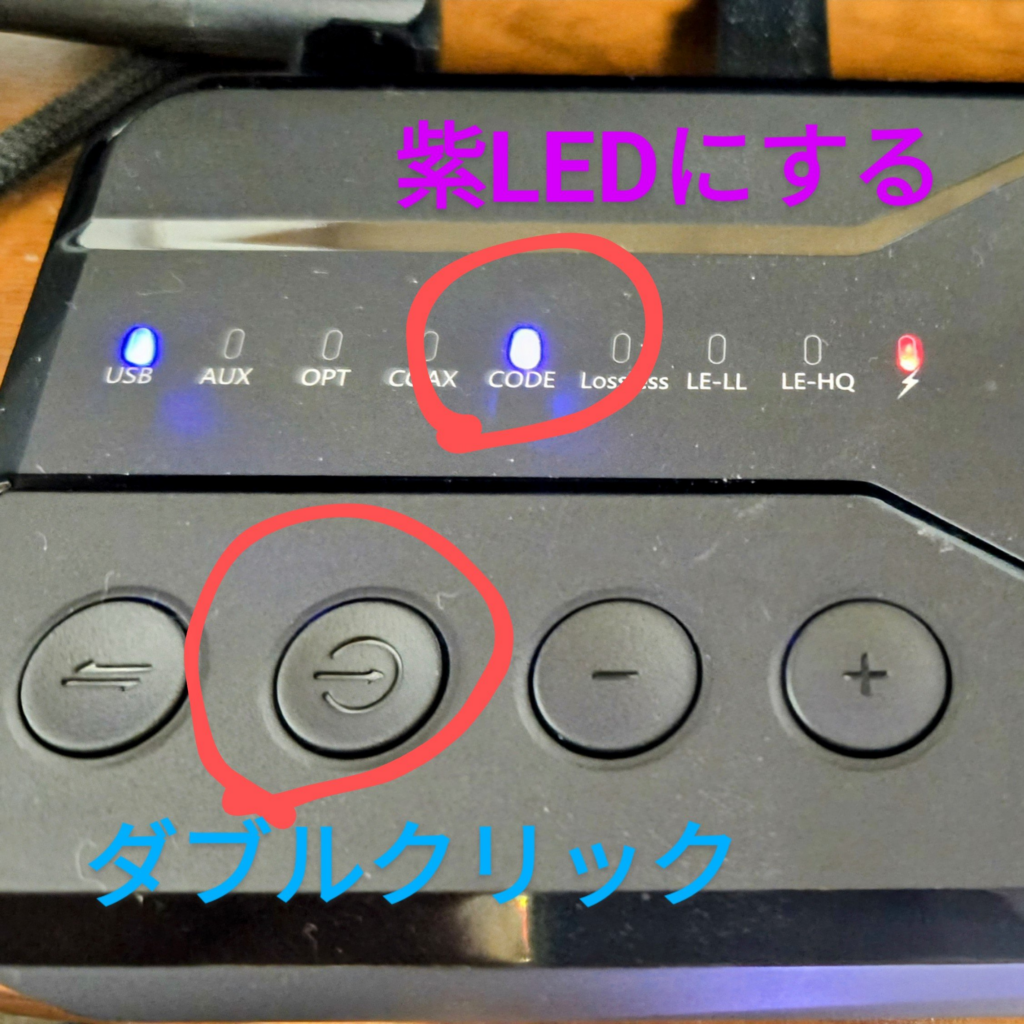
まとめ
以上。本記事では「Denon PerL Pro」と「eppfun LE Audio Transmitter」の具体的な接続手順を解説しました。
特に「eppfun LE Audio Transmitter」は対応コーデックが豊富で高機能・高性能にも関わらず6,000円程度で手に入るため、現状オーディオトランスミッターはこれ一択で良いと考えています。
気になった方は是非、詳細をチェックしてみてください。
おまけ:自分好みのワイヤレスイヤホンを探すのもアリ
eppfunのLE Audio Transmitterは「AptX-Adaptive」、「LEコーデック」、「AptX-LL」のいずれかに対応しているワイヤレスイヤホンをFPSがプレイできるレベルまで低遅延化できると思われます。
(※私は愛用しているTechnicsのEAH-AZ100とfinalのZE8000でFPSのプレイできることの確認がとれていますが、受信イヤホンの性能によって遅延性能にブレはあるかもしれません)
特にAptX-Adaptiveに対応しているワイヤレスイヤホンはかなり豊富なため、自分好みのFPS用ワイヤレスイヤホンを探してみるのも面白いと思います。







コメント
コメント一覧 (7件)
こちらの記事を見て2つ購入しました!
手順通りの設定をしてもLE AUDIO Transmitterで接続後音が出ません。
システムのサウンドはLE AUDIO Transmitterに指定していますが音が全く聞こえない状況です。
何か必要な操作が別にありますでしょうか。
コメントありがとうございます。
いえ、他に特別な操作は必要ないはずです。。
ゲーム側で別のオーディオデバイスが選択されていたりしないでしょうか?
はじめまして。
突然申し訳ありません。
perl proとこのトランスミッターを購入しまして、pcとusbでトランスミッターを繋ぎ鍋ログさんのブログ手順通り進めたところ接続成功し低遅延音声出力できました。
そのままperlpro本体のBluetoothでpcにマイク入力をしようとしたところ、トランスミッター出力の方が消えて音声が流れなくなってしまいます。
(マイクのみ入り音声が聞こえません)
pc初心者でしてよく分かりません。
pcとトランスミッターをusb接続のみでは、perl proで音を低遅延で聞きながらマイクで話すのは出来ないのでしょうか?
コメントありがとうございます!
PerLPro本体のマイクを使いたいということでしょうか?
トランスミッターがマイク入力に対応していないため、マイクは別途用意したほうが良いと思います。
回答になってなければ申し訳ないです。。
お返事ありがとうございます。
そうです。低遅延で聞きながらそのままマイクでも話せると思っていました。perlproを出力はトランスミッターに、入力はpcのマイクのBluetoothに同時に接続というのは不可能ということですかね、、
コメントありがとうございます。
入力と出力を分けて別々の機器に接続するのは現状のBluetoothの仕様では不可能と思います。
現状はInzone Budsのような専用ドングルを使うものでない限り難しいですね。
マイクは別で用意されたほうが良いと思います。
ありがとうございます。
入力と出力を分けて別々の機器に接続するのは現状のBluetoothの仕様では不可能と思います
↑そうなのですね!疑問がとけてすっきりしました。
ありがとうございました。